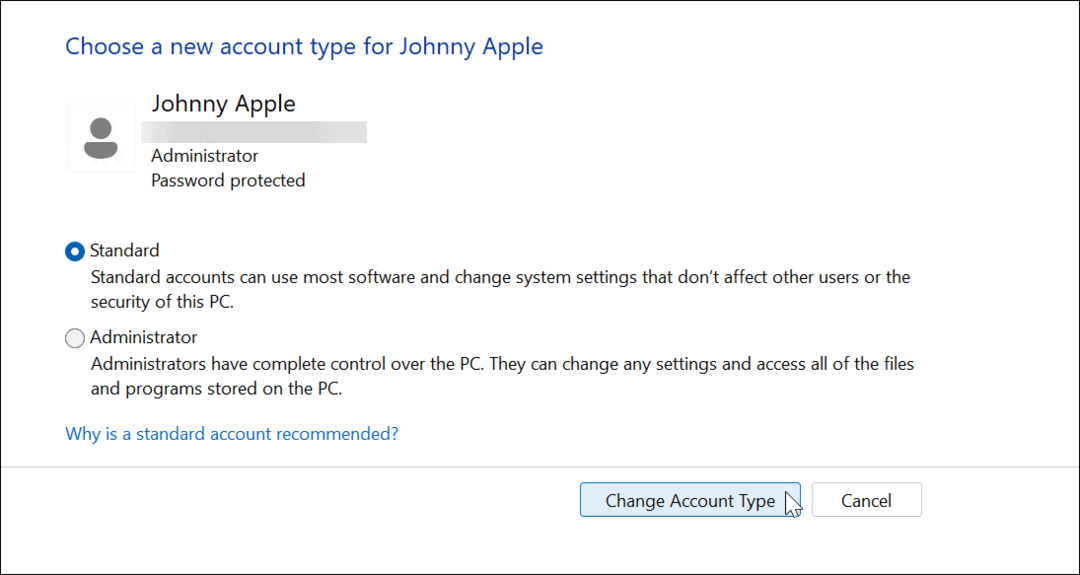كيفية إعادة تعيين Samsung Chromebook إلى إعدادات المصنع الافتراضية
جوجل متميز جهاز Chromebook / / March 17, 2020
تاريخ آخر تحديث
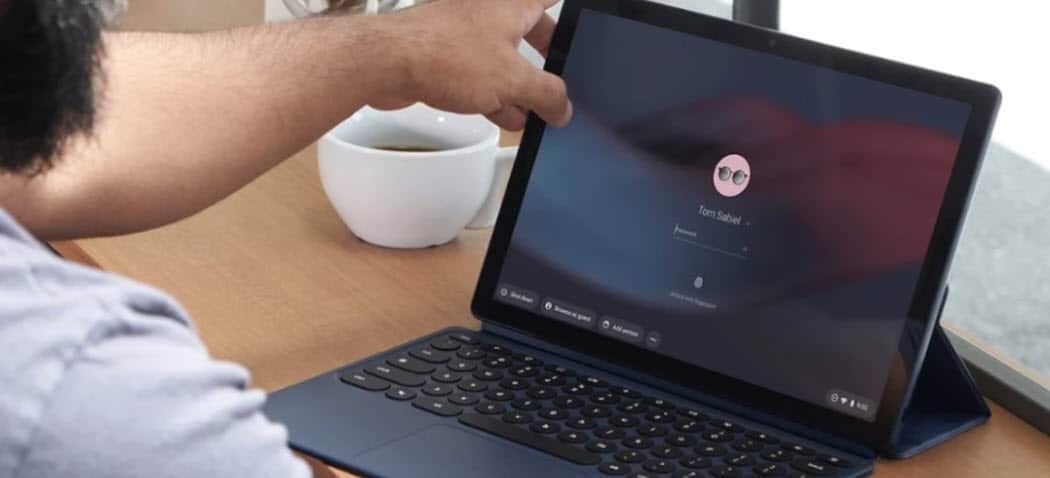
سواء أكنت تبيع جهاز Samsung Chromebook وترغب في التخلص من ملفك الشخصي ، أو تواجه مشكلات فنية ، فإن إعادة تعيين إعدادات المصنع هي الطريقة المناسبة.
مؤخرًا صديقي وزميلي ومالك موقع groovyPost ، ستيف كراوس - الملقب بالسيد جروفأرسل لي له Samsung Chromebook حتى أتمكن من البدء في استخدامه وكتابة النصائح والحيل. لقد قام بالفعل بإعداده باستخدام ملفه الشخصي على Google وأردت التخلص منه وإعادة ضبطه على الإعدادات الافتراضية للمصنع.
بينما يمكنك إنشاء حسابات منفصلة ، وكل ما كان على ستيف فعله هو تسجيل الخروج ، يظهر اسمه وصورته دائمًا على شاشة تسجيل الدخول.
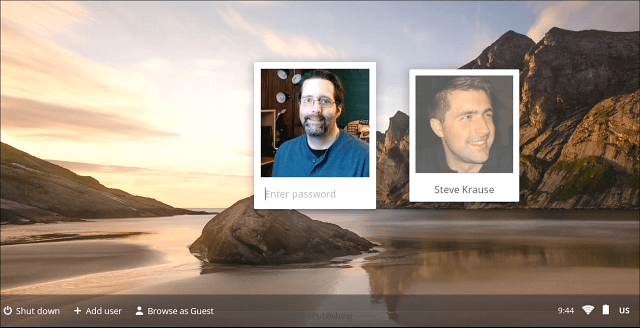
هذا ينطبق على الميزانية $ 249 Samsung Chromebook Series 303 (XE303C12-A01US). للمقارنة الرائعة بين النماذج المختلفة لأجهزة Chromebook الموجودة هناك ، تحقق من مقالة المقارنة هذه.
تطلق Samsung إعادة ضبط المصنع على "Powerwash" للجهاز. عند القيام بذلك ، سيتم محو جميع البيانات والإعدادات ، لذا تأكد من عمل نسخة احتياطية من الأشياء المهمة التي تحتاجها إذا لم تكن موجودة على خوادم Google بالفعل.
إعادة تعيين إعدادات المصنع لجهاز Chromebook في المصنع 1
- اضغط مع الاستمرار على زر الطاقة حتى يتم إيقاف تشغيل جهاز Chromebook تمامًا.
- اضغط على زر الطاقة للتشغيل - لا تقم بتسجيل الدخول.
- في شاشة تسجيل الدخول ، اضغط على Ctrl + Shift + Alt + R
- سترى الشاشة التالية - حدد إعادة تعيين.
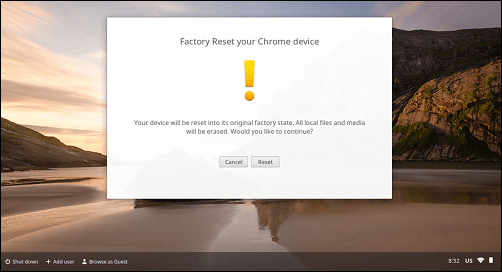
سيقوم جهاز Chromebook بإعادة التشغيل ويعرض شاشة تتيح لك معرفة أن "Power Wash" قيد التقدم.
إعادة تعيين إعدادات المصنع لجهاز Chromebook 2
قم أولاً بتسجيل الدخول إلى جهاز Chromebook الخاص بك وانقر فوق زر الإعداد وانقر فوق الإعدادات من القائمة.
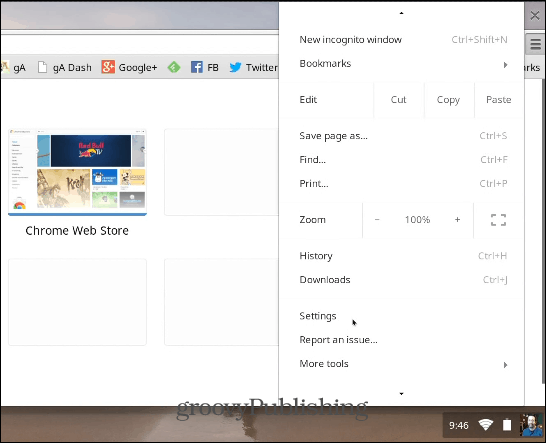
ثم قم بالتمرير لأسفل وانقر فوق إظهار الإعدادات المتقدمة. استمر في التمرير لأسفل إلى الأسفل وانقر على زر Powerwash.
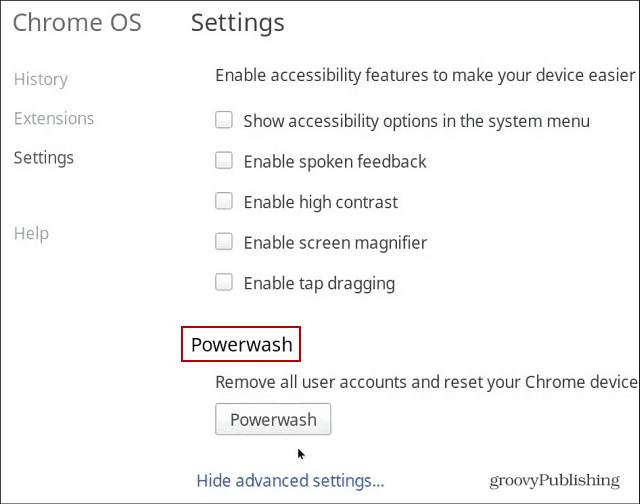
تحقق من رغبتك في إعادة تعيين إعدادات المصنع بالضغط على زر إعادة التشغيل. ثم اتبع التعليمات التي تظهر على الشاشة للاتصال بشبكة WiFi وإعداد حساب Google الخاص بك.

سواء كنت تبيع جهاز Chromebook وترغب في التخلص من ملفك الشخصي وبياناتك أولاً ، أو تواجه مشكلات فنية معه ، فإن إجراء إعادة الضبط بحسب إعدادات المصنع هو الطريق الصحيح.